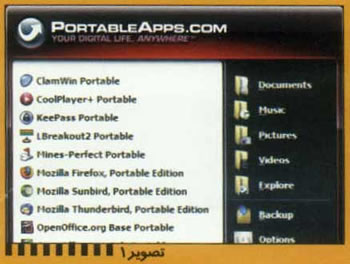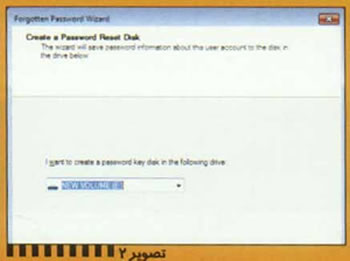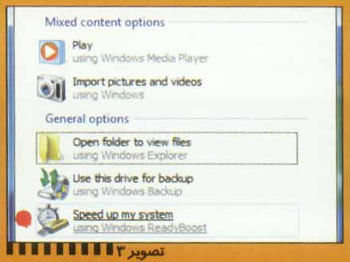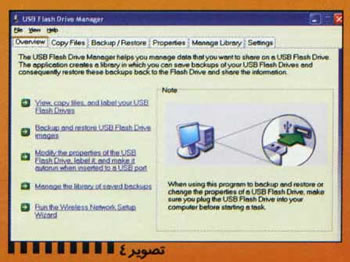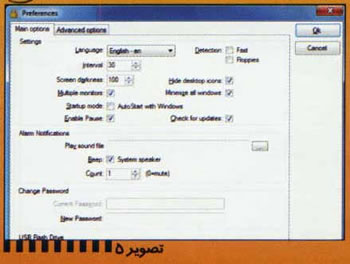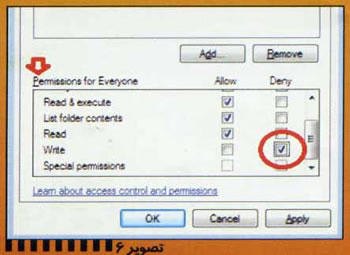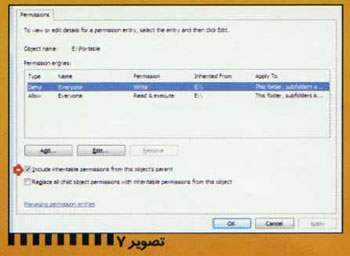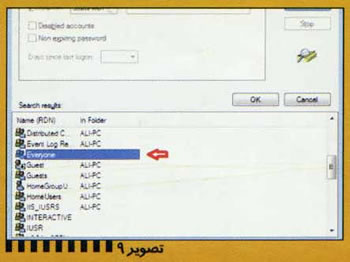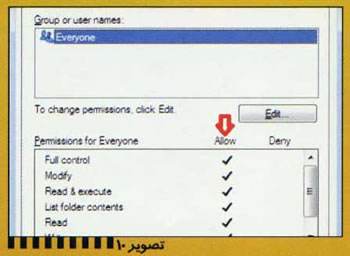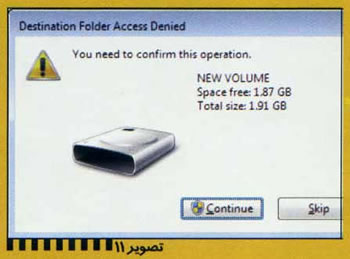|
 |
انتقال داده ها با درايوهاي USB مرسوم ترين کاري است که بيشتر افراد انجام مي دهند، اما اين ابزارهاي ذخيره سازي جمع و جور هزار و يک کار ديگر هم انجام مي دهند. به خصوص وقتي که اين حافظه هاي بند انگشتي روز به روز سريع تر و حجيم تر مي شوند. بهتر است از اين ابزار بهينه تر استفاده کنيم. در اين مقاله به معرفي نه ابزار کاربردي و يک ترفند امنيتي براي کار با اين حافظه ها مي پردازيم.
Portable Application Suite
يک مجموعه کامل از برنامه هاي اپن سورس قابل حمل و با کيفيت که مي توانيد همه جا همراه خود داشته باشيد. وقتي آن را روي حافظه فلش نصب مي کنيد، يک منوي بسيار زيبا روي دسکتاپ ظاهر مي شود که مي توانيد برنامه هاي مورد نظر خود را از آن انتخاب کنيد.به عنوان مثال، مي توانيد از مجموعه OpenOffice که شامل پردازشگر متن، صفحه گسترده، ارائه و بسته طراحي و پايگاه داده است، براي ايجاد اسناد خود استفاده و آن ها را روي حافظه فلش ذخيره کنيد. فايرفاکس و تاندربرد هم که حرفي براي گفتن نمي گذارند؛ مي توانيد هر جايي که رفتيد با خيال راحت و بدون نگراني از گردش دراينترنت لذت ببريد؛ حتي بوک مارک هاي خود را نيز همراه داشته باشيد. اين مجموعه شامل يک پخش کننده قدرتمند به نام CorePlayer است که مي توانيد از آن براي شنيدن موزيک هاي روي حافظه فلش استفاده کنيد. خوبي اين مجموعه در اين است که مي توانيد ابزارهاي ديگري را که در سايت www.portableapps.com قرار گرفته است دانلود و به مجموعه اوليه اضافه کنيد. در صورتي که برنامه پرتابل جديدي را از وب سايت portableapps دانلود کرديد، براي افزودن آن کافي است روي منوي برنامه از گزينه Options روي Install a New App کليک کنيد. سپس مسير فايل را به آن بدهيد تا به منو اضافه شود. به عنوان نکته آخر، اين برنامه بايد فقط روي حافظه فلش نصب شود( تصوير 1).
بوت سيستم عامل
اگر مي خواهيد کاري بيش از اجراي برنامه هاي کاربردي انجام دهيد، مي توانيد ويندوز يا لينوکس را از روي حافظه فلش بوت کنيد. خوشبختانه مقالات خوب و کاملي در اين زمينه وجود دارد.
براي نصب يک نسخه از لينوکس روي حافظه فلش هم نصب Puppy linux سبک وزن و سريع را به شما پيشنهاد مي کنيم که آموزش نصب و راه اندازي آن در نشاني http://articles.techrepublic.com/5100-10878_11-6171315.htm وجود دارد. مي توانيد با استفاده از برنامه Fedora LiveUSB Creator به راحتي و تنها با چند کليک، نسخه زنده فدورا دوازده را دانلود و روي حافظه فلش نصب کنيد. ترمينال خط فرمان را باز کنيد و با کاربر ريشه دستور زير را براي نصب برنامه نصاب فدورا زنده به کار ببريد:
yum-y install liveusb-creator#
اتصال به يک شبکه بي سيم
اگر يک شبکه بي سيم داريد، مي توانيد از ويزارد Wireless Network Setup ويندوز اکس پي يا Windows Connect Now ويندوز ويستا و هفت براي ذخيره اطلاعات پيکربندي شبکه بي سيم روي يک حافظه فلش استفاده کنيد.
بعد از فعال کردن اين ويژگي مي توانيد از درايو فلش براي اتصال سريع و ساده به کامپيوتري ديگر يا يک دستگاه سازگار با WCN مانند يک روتر يا چاپگر براي شبکه بي سيم استفاده کنيد.
براي اطلاعات بيشتر درباره استفاده از ويزارد Wireless Network Setup ويندوز اکس پي و WCN ويندوز ويستا و هفت به help and support مراجعه کنيد.
Password Reset Disk
چقدر لحظات سختي است وقتي رمز عبور سيستم را فراموش مي کنيد دعا مي کنيد کاش راهي بود تا مرز عبور را حدس مي زديد يا آن را بر مي گردانديد. در اين شرايط مي توانيد از ويژگي Password Reset Disk
ويندوزهاي هفت و ويستا براي تازه سازي رمز عبور و دسترسي سريع به حساب کاربري استفاده کنيد. ويندوز هفت و ويستا هر دو به شما اجازه استفاده از حافظه فلش به جاي فناوري سوخته فلاپي ديسک را مي دهند. فقط بايد قبل از وقوع حادثه اين ديسک را تهيه کنيد. چون پس از آن کاري از دست شما ساخته نيست. براي ساخت آن کافي است از منوي استارت روي عکس حساب کاربري کليک کنيد تا وارد پنجره User Accounts شويد. سپس از بخش سمت چپ پنجره گزينه Create a password reset disk را انتخاب کنيد تا ويزارد Password Forgotten Wizard باز شود. در ويزارد گشوده شده حافظه فلش را انتخاب و رمز عبور حساب کاربري را وارد کنيد تا فرآيند ساخت کليد کامل شود. اکنون هنگام لاگين رمز عبورتان را اشتباه وارد کنيد، عبارت Password reset زير نام حساب کاربري نمايش داده مي شود که با کليک روي آن ويزارد Password Reset Wizard آغاز مي شود. بايد حافظه فلش حاوي کليد را به کامپيوتر متصل و در آن رمز عبور جديد را وارد کنيد تا اجازه ورود به شما داده شود( تصوير 2).
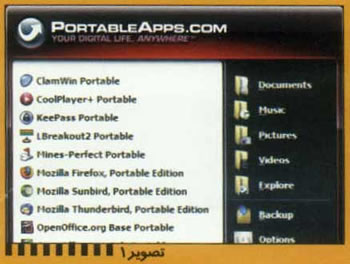
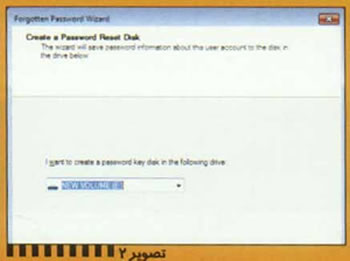
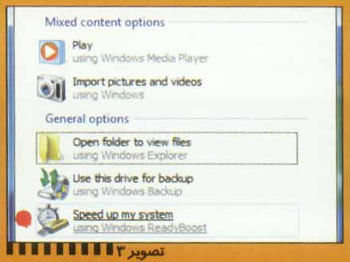
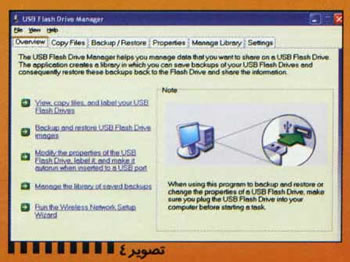
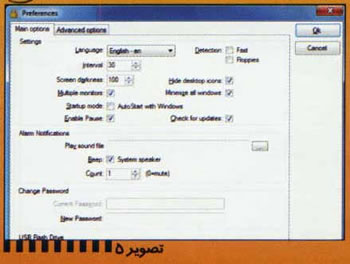
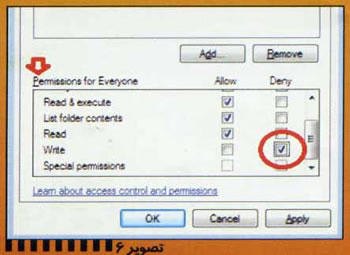
بهبود کارايي
اگر از ويندوز ويستا يا هفت استفاده مي کنيد، مي توانيد براي افزايش سرعت سيستم از فناوري Ready Boost بهره ببريد. اين فناوري از فضاي ذخيره سازي حافظه فلش به عنوان يک حافظه اضافي براي کمک به هارد ديسک استفاده مي کند. در حقيقت، مانند اين است که به سيستم، حافظه اضافه کرده باشيد حتي مي توانيد از حافظه فلش براي عمليات پشتيبان گيري استفاده کنيد( تصوير 3).
مديريت
اگر واقعاً از حافظه فلش براي انتقال اطلاعات استفاده مي کنيد، مي توانيد از ابزار USB Flash Drive Manager مايکروسافت کمک بگيريد. با اين ابزار مي توانيد عمليات کپي فايل به درايو USB، ذخيره پيکربندي شبکه بي سيم، تهيه پشتيبان و Restore کردن آن را با هارد ديسک انجام دهيد. حتي مي توانيد برچسب درايو USB را تغيير دهيد يا يک فايل اتوران براي ارتباط با برنامه ايجاد کنيد. اين برنامه براي ويندوز اکس پي بهينه شده و براي نصب حتماً به Net Framework. نياز خواهيد داشت. با جست و جوي عبارت USB flash drive manager در آدرس www.microsoft.com/downloads/en/default.aspx شما به لينک دانلود و توضيحات بيشتر در رابطه با اين برنامه راهنمايي خواهيد شد( تصوير 4).
پخش کننده
با اين روش مي توانيد از حافظه فلش به جاي يک MP3 Player استفاده کنيد. بهترين راه براي آرام کردن يک ذهن خسته بعد از ساعت ها کار، کوش دادن به يک موزيک ملايم است. کافي است فايل هاي MP3 را وارد حافظه فلش کرده و برنامه ويندوز مدياپلير را اجرا کنيد. با اين روش مي توانيد از تمام ويژگي هاي Playback مدياپلير مانند Playlist و Favorite استفاده کنيد و نگران تمام شدن باتري پخش کننده خود نيز باشيد!
وب سرور قابل حمل
اگر يک برنامه نويس وب( Web Developer) هستيد، ممکن است علاقه مند به شناخت Server2Go باشيد. مي توانيد به سادگي وب سروري را که از Appache، PHP و MySQL پشتيباني مي کند بدون نياز به هيچ نصبي اجرا کنيد. از تمام نسخه هاي ويندوز و اغلب مرورگرهاي وب پشتيباني مي کند و جالب تر آن که رايگان است.مزاياي داشتن يک وب سرور قابل حمل( پرتابل) براي يک توسعه دهنده وب بي شمار است. به عنوان مثال، مي توانيد يک دموي زنده از وب سايت را به ديگران ارائه کنيد. براي اطلاعات بيشتر در مورد اين ابزار فوق العاده به وب سايت آن به نشاني http://www.server2go-web.de مراجعه کنيد.
قفل کردن کامپيوتر
آيا تا به حال در فيلم هاي جاسوسي ديده ايد، يک نفر با حافظه فلش خود به کامپيوترش Legon و Logoff مي کند؟ايده جالبيه؟!
براي اين کار از Predator استفاده مي کنيم. فقط بايد يک بار آن را روي سيستم نصب کنيد. اين Freeware Utility کوچک به شما اين امکان را مي دهد تا کليدي را در حافظه فلش خود وارد کنيد که از آن براي قفل کردن و از قفل خارج کردن کامپيوتر خود استفاده کنيد تا وقتي حافظه فلش به کامپيوتر متصل است، همه چيز روي روال پيش مي رود، اما وقتي حافظه فلش را از سيستم Unplug مي کنيد، صفحه کليد و ماوس غير فعال شده و سپس همه چيز سياه مي شود. براي از قفل خارج کردن فقط کافي است حافظه فلش را دوباره به سيستم متصل کنيد. توجه داشته باشيد که براي نصب حتماً به Net Framework. نياز خواهيد داشت. براي دانلود و راهنماي نصب به لينک زير مراجعه کنيد( تصوير 5):
www.montpellier-informatique.com/predator/en/index.php?n=Main.Telechargement
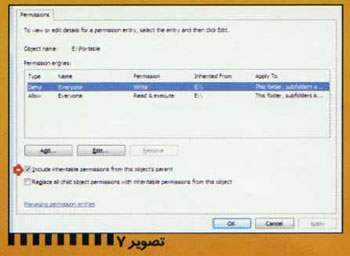

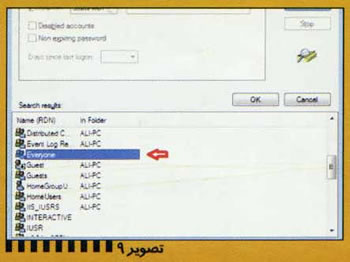
ترفند امنيتي
دوست داشتيد راهي وجود داشت تا حافظه فلش را بدون ترس از ويروسي شدن و هزار جک و جانور ديگر که بلاي سيستم هاي ويندوزي است، به هر سيستمي متصل مي کرديد و مطمئن هم بوديد که شما ناقل بيماري نيستيد؟ اگر اين طور است با ما همراه شويد. با اين ترفند حافظه فلش شما نه ويروسي مي شود و نه به فايل هاي اتوران مبتلا مي شود و نه اين که آن را به سيستم ديگر منتقل مي کند.
مرحله 1: ابتدا حافظه فلش را به سيستم متصل کنيد. سپس روي درايو USB راست کليک کرده و Format را انتخاب کنيد. سپس NTFS را از قسمت فايل سيستم انتخاب و دکمه Start را بزنيد. اگر از ويندوز اکس پي استفاده مي کنيد، گزينه NTFS در اختيارتان قرار ندارد و بايد با دستور Convert فايل سيستم حافظه فلش را به NTFS تبديل کنيد. دکمه Ctrl r صفحه کليد را فشار دهيد و در باکس مربوط به run دستور cmd را اجرا کنيد. اکنون دستور زير را تايپ و اجرا کنيد. در اين مثال فرض بر اين است که درايو I درايو USB است:
convert i: /fs:ntfs
مرحله 2: روي درايو USB دوبار کليک کرده و سپس چند پوشه بر حسب نياز خود ايجاد کنيد. به عنوان مثال، ما دو پوشه به نام هاي Portable و Software ايجاد مي کنيم. به ياد داشته باشيد که در مراحل بعدي اجازه ساختن پوشه را نخواهيد داشت.
مرحله 3: روي درايو USB راست کليک کرده، سپس گزينه Properties و از زبانه Security دکمه Edit را کليک کنيد. سپس در قسمت Permissions for Everyone در ستون Deny تيک Write را بزنيد و Ok کنيد، در صورتي که با پيامي مواجه شديد، دکمه Yes را بزنيد( تصوير 6).
مرحله 4: روي درايو USB دو بار کليک کنيد. سپس روي پوشه Portable راست کليک کرده و Properties را انتخاب مي کنيم. از زبانه Security دکمه Advanced و سپس دکمه Change Permission را مي زنيم و تيک عبارت include inheritance permissions from this objects,parent را بر مي داريم که با برداشتن آن Windows Security ظاهر مي شود که بايد دکمه Remove را انتخاب کنيد. اين کار را براي پوشه Software نيز تکرار مي کنيم( تصاوير 7 و 8).
مرحله 5: دوباره روي پوشه Portable راست کليک کرده و Properties را انتخاب مي کنيم. سپس از زبانه Security دکمه Edit را مي زنيم و دکمه add را کليک مي کنيم. از قسمت select users or groups دکمه Advanced و سپس Find Now را مي زنيم و کاربر everyone را به فهرست اضافه مي کنيم. سپس در قسمت Permissions for everyone در ستون allow تيک Full control را زده و Ok مي کنيم.
اين کار را براي پوشه Software نيز تکرار مي کنيم( تصاوير 9 و 10). براي تست اين ترفند اگر داخل درايو USB بخواهيم خارج از پوشه ها چيزي را کپي کنيم، با پيام Access Denied مواجه مي شويم( تصوير 11).
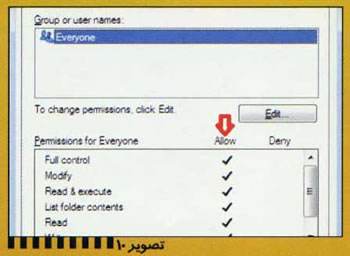
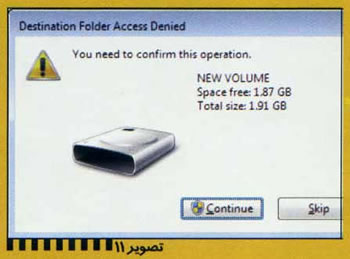
پيشنهاد
ابزار شماره يک را با ترفند امنيتي به کار ببريد. يعني ابتدا ترفند امنيتي را روي حافظه فلش فعال کنيد؛ سپس برنامه پرتابل را روي يکي از پوشه ها نصب کنيد. با اين ترفند هم امنيت خاطر داريد هم ابزارهاي کامل و قدرتمند که هيچ گاه شما را تنها نمي گذارند.
|
مطالب مشابه :
آموزش نصب ويندوز 7
هــــمــه چــــی در مــورد لـــپ تـــاپ مردم همانند xp قرار نگرفت و راه اندازي
خودمان آنتي ويروس باشيم
( در xp و 2000 از از نصب هر برنامه و راه اندازي مجدد سيستم اگر مشکلات لپ تاپ
لپ تاپ بخرم یا PC ؟ مسئله اینست !
مانند بلوتوث و وب کم در لپ تاپ مشكل عدم راه اندازي سخت Xp Install Windows
قرار دادن رمز بايوس
آموزش استفاده از لپ تاپ هنگام راه اندازي كامپيوتر كليد Del بازیها در ویندوز 7 لب تاپ
نه ابزار و يک ترفند براي حافظه هاي فلش
آموزش استفاده از لپ تاپ آموزش نصب و راه اندازي آن در نشاني http بلوتوث ایمن ترین راه
برچسب :
راه اندازي بلوتوث در لپ تاپ dell در xp